حل مشکل ضبط صدا در اسکرین ریکورد اندروید
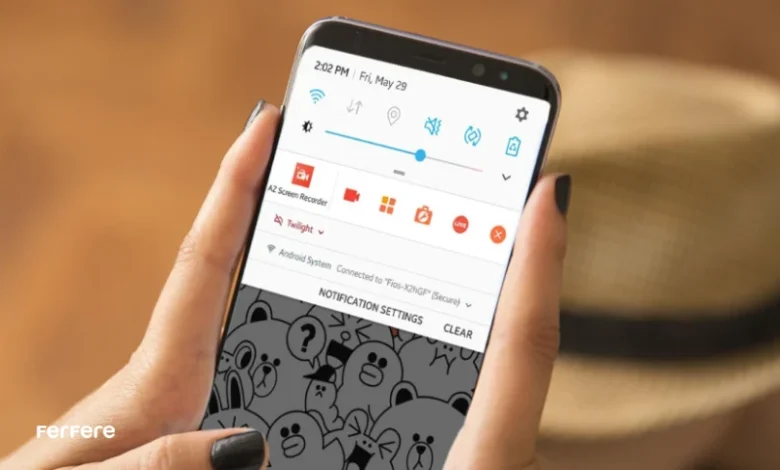
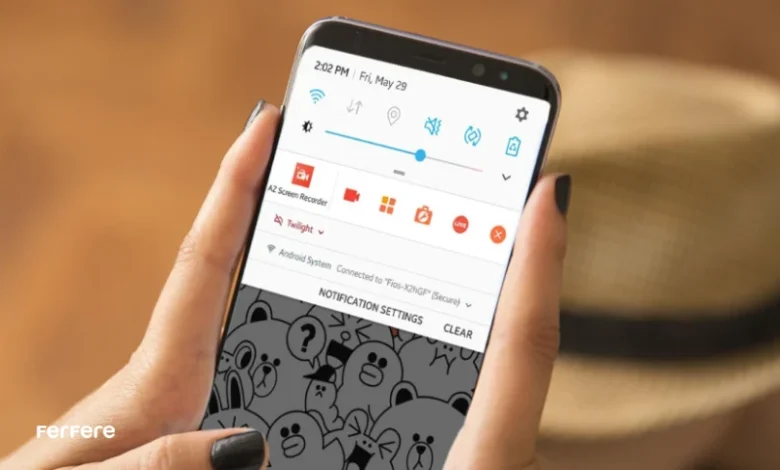
تقریبا همه ما با رکورد اسکرین (Screen record) و کاربردهای آن در زمینه های مختلف آشنا هستیم. این ویژگی به ما کمک می کند تا از کلیه فعالیت هایی که روی صفحه نمایش ما اتفاق می افتد، فیلمبرداری کنیم. متاسفانه بسیاری از کاربران با مشکل صدا در اسکرین ریکورد اندروید مواجه هستند. در این شرایط ممکن است تنها ویدئو بدون صدا ضبط شود یا در ضبط صدا مشکلاتی به وجود بیاید. راه حل های مختلفی برای حل مشکل ضبط صدا در اسکرین ریکورد وجود دارد. در این مقاله به منظور راهنمایی شما عزیزان قصد داریم تا درخصوص این روش ها صحبت کنیم.
چگونه مشکل ضبط صدا در رکورد اسکرین را برطرف کنیم؟
ضبط صفحه نمایش یا فیلمبرداری از صفحه یکی از قابلیت های مفید و جذابی است که این روزها تقریبا در همه تلفن همراه های هوشمند وجود دارد. کاربران می توانند از فرایند انجام یک کار در گوشی خود یک ویدئو ضبط کنند. این قابلیت مزایای بسیار زیادی را برای افراد به دنبال دارد.
یکی از مهمترین مزایای آن مربوط به بحث آموزش می شود؛ در حقیقت افراد با استفاده از اسکرین ریکورد می توانند محتوای آموزشی خود را با کیفیت بالا ضبط کنند. محتوای ارائه شده با رکورد اسکرین نسبت به محتوای ارائه شده با استفاده از روش های ضبط صدا در گوشی اندرویدی کیفیت بالاتری دارد.
از جمله مشکلاتی که ممکن است کاربران هنگام استفاده از برنامه های اسکرین ریکورد تجربه کنند، این است که صدا همراه با ویدئو ضبط نمی شود. در ادامه به روش هایی اشاره خواهیم کرد که استفاده از آنها می تواند در حل مشکل ضبط نشدن صدا در اسکرین ریکورد موثر واقع شود.
![]()
![]()
تنظیمات ضبط صفحه را بررسی کنید
اولین و مهمترین مرحله در رکورد اسکرین این است که از انجام تنظیمات ضبط صفحه و فعال سازی آنها اطمینان حاصل کنید. روش های اسکرین رکورد متفاوت است و به روش های مختلفی انجام می شود. به طور کلی تنظیمات این بخش شامل سه دسته کلی می شوند که در ادامه به آنها اشاره خواهیم کرد:
- صدای دستگاه: منظور از صدای دستگاه، صدایی است که به صورت مستقیم از تلفن همراه شما پخش می شود. به عنوان مثال صدای موسیقی یا فیلم
- میکروفون: میکروفون صدای خارج از دستگاه را ضبط می کند. مانند صدای فرد یا محیط پیرامون آن
- صدای دستگاه و میکروفون: این بخش به ترکیب صدای دستگاه و میکروفون اشاره دارد.
اگر با مشکل صدا در اسکرین ریکورد اندروید مواجه شدید، لازم است تنظیمات مربوط به سه مورد فوق را بررسی کرده و نسبت به کیفیت و فعال بودن گزینه های مربوط به آن ها اطمینان حاصل کنید.
راه اندازی مجدد دستگاه
شاید برای شما جالب باشد که بدانید انجام همین کار ساده راه اندازی مجدد دستگاه می تواند بسیاری از مشکلات ساده موجود در تلفن همراه را برطرف کند. تقریبا همه ما تجربه این را داشته ایم که کارکرد تلفن همراهمان در بخشی خاص دچار مشکل شده است. در صورت جدی نبودن مشکل، راه اندازی مجدد نمی تواند تاثیر زیادی بر حل این مشکل داشته باشد.
به یاد داشته باشید که امروزه تقریبا تمامی گوشی های هوشمند قابلیت پشتیبانی از برنامه های رکورد اسکرین را دارند. با توجه به این مسئله دیگر نیازی نیست در خرید انواع گوشی دغدغه پشتیبانی از این برنامه ها را داشته باشید.
چنانچه پس از فعال سازی برنامه اسکرین ریکورد در انواع گوشی های اندرویدی و انجام تنظیمات لازم کماکان با مشکل ضبط نشدن صدا مواجه بودید، پیشنهاد می کنیم که دستگاه خود را راه اندازی مجدد کنید.
بررسی برنامه مورد استفاده
راه حل دیگری که برای مشکل صدا در اسکرین ریکورد اندروید وجود دارد، این است که شما برنامه ای که می خواهید از آن اسکرین ریکورد بگیرید را بررسی کنید.
برخی از برنامه ها به دلیل موارد متعددی از جمله مشکلات مربوط به کپی رایت (Copyright) و غیره، اجازه ضبط صدا به کاربران را نمی دهند. در چنین شرایطی ممکن است بتوانید صدا را با استفاده از تنظیمات میکروفون به جای صدای دستگاه در برخی از این برنامه ها ضبط کنید. البته کیفیت ضبط صدا در چنین شرایطی می تواند تحت تاثیر قرار بگیرد.
در کل، به یاد داشته باشید که توانایی ضبط صدا در برنامه های مختلف متفاوت است.
استفاده از سایر برنامه های رکورد اسکرین
چنانچه پس از بررسی تنظیمات و امتحان راه حل های مختلف، همچنان مشکل صدا در اسکرین ریکورد اندروید مواجه بودید، پیشنهاد می کنیم برای رفع این مشکل از برنامه دیگری برای ضبط استفاده کنید. این روزها برنامه های ریکورد اسکرین متعددی طراحی شده اند که ویدئوهایی با کیفیت بالا را به کاربران ارائه می کنند.
با مراجعه به فروشگاه Google Play می توانید سایر برنامه های ضبط کننده صفحه نمایش را مشاهده و نمونه هایی از آنها را دانلود کنید. ممکن است استفاده از سایر برنامه های رکورد اسکرین مشکل شما در ضبط صدا را برطرف کنند.
جداسازی هدفون
توجه داشته باشید، زمانی که قصد ضبط صدای داخلی تلفن همراه خود را دارید. لازم است پیش از هرچیز لوازم جانبی مانند هدفون، هندزفری، بلندگو های بلوتوث و غیره را از دستگاه جدا کنید. پس از انجام این کار در قسمت تنظیمات Screen Recorder Sound گزینه Internal Audio را انتخاب کرده و ضبط را شروع کنید.
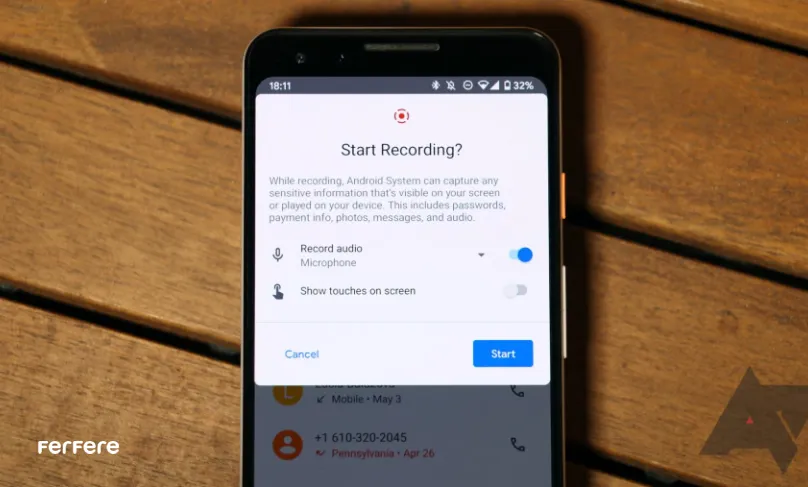
غیرفعال سازی Force Desktop Mode
چنانچه Force desktop mode در گزینه های Developer، فعال باشد، ممکن است در بخش اسکرین ریکورد با مشکلاتی از قبیل اختلال در ضبط تصویر یا صدا مواجه شوید. برای جلوگیری از بروز این مشکل لازم است نسبت به غیر فعال سازی آن اقدام کنید. برای انجام این کار طبق مراحل زیر پیش بروید.
- ابتدا در قسمت تنظیمات گوشی به قسمت System > Developer options بروید. در صورتی که نتوانستید Developer options را پیدا کنید، به سراغ سایر راه حل ها بروید.
- در قسمت Developer options، گزینه Force desktop mode را پیدا کنید.
- در این مرحله لازم است تاگل کنار این گزینه را غیرفعال کنید.
- در پایان با ری استارت گوشی فرایند کار به پایان می رسد.
حذف اپ های شخص ثالث
برخی از کاربران به صورت همزمان چند اپلیکیشن مختلف در زمینه اسکرین ریکورد را روی دستگاه خود نصب می کنند. لازم است بدانید که وجود چندین اپ مختلف روی دستگاه در بعضی موارد می تواند سبب ایجاد مشکل صدا در اسکرین ریکورد اندروید شود. با توجه به این مسئله چنانچه چندین اپ مختلف اسکرین ریکورد روی دستگاه شما نصب است، نسبت به حذف موارد اضافی اقدام کنید. پس از انجام این کار ممکن است مشکل ضبط صدا در اسکرین ریکورد برطرف شود.
نکته: برای برطرف کردن مشکلات مربوط به اپ های شخص ثالث بهتر است دستگاه خود را در حالت Safe mode قرار دهید.
رکورد اسکرین با گوشی های قدیمی را فراموش کنید!
در این مقاله درباره مشکل صدا در اسکرین ریکورد اندروید و راه های برطرف کردن این مسئله با شما صحبت کردیم. با توجه به موارد بیان شده، اگر هنگام رکورد متوجه مشکل یا اختلالی در خصوص ضبط صدا شدید، با استفاده از راه حل های بیان شده نسبت به رفع این مشکل اقدام کنید. اگر دستگاه شما قدیمی باشد، ممکن است امکان استفاده از برخی برنامه های رکورد اسکرین را نداشته باشید. به همین منظور برای استفاده از قابلیت های بیشتر، می توانید نسبت به خرید گوشی جدید اقدام کنید.
فروشگاه اینترنتی فرفره مرجعی معتبر در زمینه فروش انواع تلفن همراه و لوازم جانبی به شمار می رود. با ثبت خرید خود در فرفره، محصول را ظرف چند روز کاری درب منزل دریافت خواهید کرد.
سوالات متداول
دلایل مختلفی وجود دارد، مانند تنظیمات نادرست ضبط صدا، مشکلات نرم افزاری در برنامه مورد استفاده، یا فعال بودن گزینه هایی مثل Force Desktop Mode.
در تنظیمات Screen Recorder میتوانید یکی از گزینه های صدای دستگاه، میکروفون، یا ترکیب هر دو را انتخاب کنید. مطمئن شوید گزینه مورد نظر فعال است.
بله، راه اندازی مجدد گوشی ممکن است مشکلات ساده ای که باعث اختلال در ضبط صدا شده اند را برطرف کند.
می توانید از تنظیمات میکروفون به جای صدای دستگاه استفاده کنید یا برنامه دیگری را برای اسکرین ریکورد امتحان کنید.
برنامه های متعددی در Google Play وجود دارند که کیفیت بالایی در ضبط صفحه نمایش ارائه می دهند. امتحان برنامه های جدید می تواند مشکل شما را حل کند.
وجود لوازم جانبی ممکن است باعث اختلال در ضبط صدای داخلی شود. بهتر است این وسایل را جدا کرده و سپس ضبط را شروع کنید.
در تنظیمات Developer options گوشی، گزینه Force Desktop Mode را پیدا کرده و آن را غیرفعال کنید. سپس گوشی را ریستارت کنید.
وجود چند اپلیکیشن مختلف ممکن است باعث تداخل و مشکلاتی در ضبط صدا شود. حذف برنامه های اضافی می تواند مشکل را برطرف کند.
گوشی های قدیمی ممکن است با برنامه های جدید سازگار نباشند. برای استفاده از قابلیت های بهتر، خرید گوشی جدید توصیه می شود.







